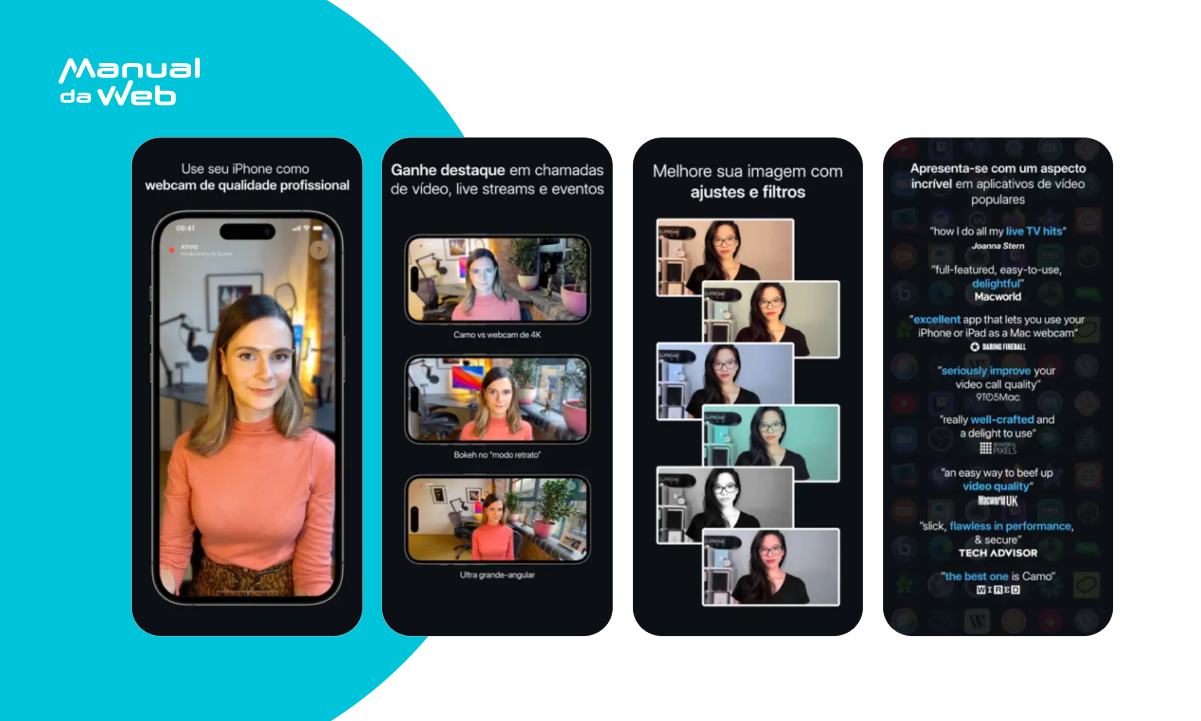Você sabia que tem uma solução prática, acessível e econômica para ter uma webcam? Pois é, com o aplicativo para usar celular como webcam, você transforma o seu smartphone em uma, com facilidade e sem gastar nada.
Hoje, o Manual da Web vai te mostrar como é fácil usar celular como webcam, seja para reuniões, jogos online ou conversas com familiares e amigos. Temos certeza que você nunca mais vai querer utilizar uma webcam tradicional após aprender essa técnica!
4.3/5
Qual aplicativo dá para usar celular como webcam?
Com o aplicativo “Camo – webcam for Mac and PC”, disponível para Android e iOS, você desfruta da qualidade da câmera do seu celular em suas videochamadas, lives e eventos online.
Atualmente, o aplicativo já conta com mais de 1 milhão de usuários e tem uma média de 4.7 estrelas nas avaliações, destacando-se entre os demais aplicativos do mesmo segmento.
Por que escolher o Camo?
Digamos que, a menos que você tenha uma super câmera, daquelas que custam mais de R$2000,00, nenhuma outra se compara ao Camo e tudo o que ele oferece, sem a precisão de hardwares, drivers ou outros requisitos.
Depois que você averiguar todas as funções do Camo, não restará nenhuma dúvida em relação à sua qualidade:
- Utilize todas as lentes do seu dispositivo, seja a ultra grande ou grande angular, telefoto ou selfie;
- Controle o zoom, rotação, recoloração, luz, foco, exposição e flash;
- Use o efeito “bokeh” para desfocar o fundo;
- Aplique técnicas de foco e desfoco;
- Opte por conexão USB ou Wi-Fi;
- Melhore a qualidade da imagem nas suas transmissões;
- Compatível com vários programas, como Google Meet, Zoom, Microsoft Teams, Chrome, OBS Studio, Skype, Twitch, entre outros;
- Faça vídeos de alta qualidade com resoluções de 1080p HD, 720p e 360p;
- Salve e recupere os ajustes da câmera;
- Realize os processo no smartphone, sem prejudicar a usabilidade do computador;
- Alterne entre os modos “paisagem” e “retrato”;
- Não seja interrompido por anúncios.
O Camo é compatível com Windows 10 e posteriores e com macOS 10.13 e seus sucessores.
E aí, ficou com vontade de experimentá-lo? Então, baixe-o agora mesmo e aproveite todos os recursos do Camo!
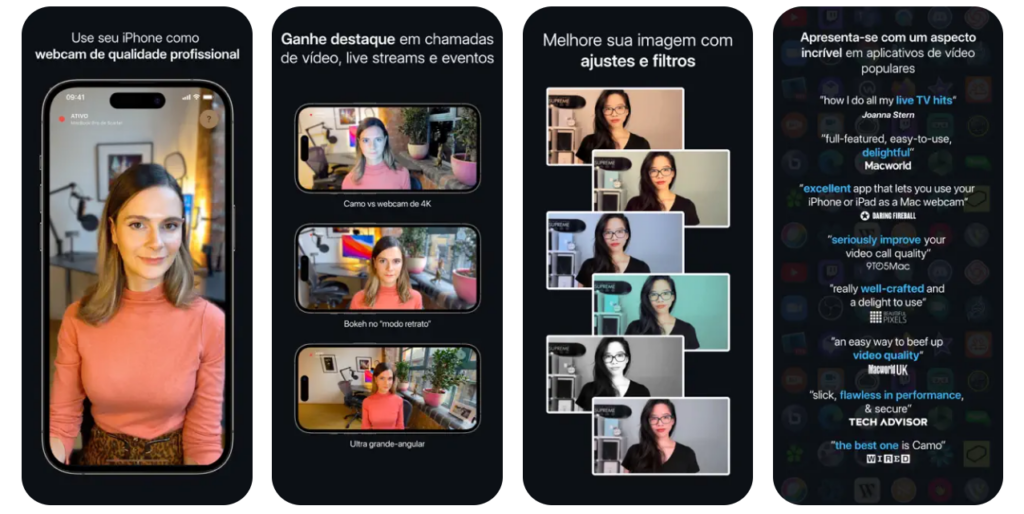
- Como transformar seu celular em um Webcam para o computador
- 1Password: nunca mais esqueça as suas senhas do celular
- 3 aplicativos para deixar seu celular 2x mais rápido
Como fazer live com o celular?
Com o crescimento do home-office e a quantidade de pessoas que trabalham de forma remota, a necessidade de utilizar o celular para lives e webinars também aumentou.
Por isso, as plataformas se adaptaram para atender essa demanda, criando funcionalidades novas, como o YouTube Live, que fornece ferramentas de transmissão ao vivo práticas e acessíveis.
Entretanto, para fazer a live pelo celular, o YouTube exige alguns requisitos, como a quantidade mínima de mil inscritos no canal. Caso contrário, só é possível transmitir pelo computador.
Dentre as inúmeras vantagens de utilizar o YouTube para fazer transmissões, essas são as que mais se destacam:
- Simplicidade: afinal, você só vai precisar de um celular e internet, permitindo fazer lives em todos os lugares e a qualquer momento;
- Facilidade: você não precisa ser um profissional da área, uma vez que mexer no YouTube é fácil e não cobra conhecimentos avançados;
- Baixo custo: se você já tem um celular e uma conexão à internet, já tem tudo;
- Audiência: atrás somente do Google, o YouTube é a segunda plataforma mais acessada do mundo, resultando em altas chances de alcançar uma boa quantidade de público.
E aí, gostou das funções do YouTube para transmissões ao vivo? Se sim, confira como fazer, com este guia completo.
Aprenda a fazer lives no YouTube
- Acesse o YouTube no seu dispositivo;
- Clique no ícone da câmera, localizado no canto superior à direita da tela;
- Toque em “Permitir acesso”;
- Opte pela opção “Transmissão ao Vivo”;
- Aperte em “Primeiros Passos” e preencha com o número do seu celular;
- Insira o código recebido por SMS e confirme a autenticidade da sua conta;
- Configure a live, aplicando restrições, promoções, monetização e bate-papo;
- Coloque um título interessante;
- Compartilhe a live copiando o link disponibilizado;
- Quando for começar, clique em “Transmitir ao Vivo” para iniciar a live;
- Durante a transmissão, faça ajustes se necessário.
Muito fácil, não é mesmo? Podemos te garantir que o YouTube é uma das melhores alternativas quando se fala em live, você não vai se arrepender!

Como escolher uma boa webcam?
Hoje em dia, quase todos os modelos de notebooks possuem câmeras embutidas, embora, algumas não sejam tão boas, resultando em uma imagem mediana e sem qualidade.
Além disso, algumas pessoas preferem o computador, pela sua durabilidade e potência e, por isso, precisam comprar uma webcam, já que não vêm introduzidas neste aparelho.
Porém, é normal sentir dúvidas ao escolher uma webcam, visto que nem todos sabem quais atributos ponderar na hora da compra.
Mas não precisa entrar em pânico, pois vamos te ajudar a escolher uma ótima webcam, que atenda suas preferências e caiba no seu orçamento.
Atente-se à resolução
O primeiro passo é verificar a resolução da webcam, afinal, é ela quem define a qualidade da imagem.
Geralmente, os modelos mais baratos dispõem apenas de 720p, enquanto os mais caros possuem imagem Full HD de 1080p até 4K.
Quanto maior a resolução, mais nítida ficará a imagem. No entanto, alguns programas limitam a qualidade, para evitar travamentos e outros problemas.
De todo jeito, até as melhores webcams não fornecem uma imagem tão boa quanto um smartphone, já que este conta com mais recursos e capacidade de processamento.

Avalie o microfone
Quase todas as webcams vêm com microfones integrados, facilitando o uso e eliminando a necessidade de fones de ouvido.
As opções mais caras, comumente, ostentam microfones estéreos, oferecendo um som de maior qualidade e redutores de ruído.
Ainda assim, vale a pena utilizar fones de ouvido, se você deseja usufruir de uma experiência mais satisfatória.

Verifique os tipos de foco
Existem webcams com foco fixo ou automático, a primeira é ideal para videochamadas, já que mantém a nitidez dos objetos e evita erros de foco.
Por outro lado, as automáticas, são úteis para exibir um objeto ou pessoa por vez, deixando o restante do cenário desfocado.
As automáticas costumam ser mais caras, portanto, é importante avaliar qual será melhor para suas demandas.

Analise o campo de visão
O campo de visão, também chamado de “abertura”, determina a área que ela exibe, possuindo vários tipos:
- 60 graus: ângulo mais fechado, feita para apenas uma pessoa em frente ao computador;
- 78 graus: ângulo intermediário, considerado o modelo padrão, que enquadra até duas pessoas;
- 90 graus: ângulo aberto, conseguindo enquadrar três pessoas ou mais.

Vale a pena investir em uma webcam?
Como foi dito anteriormente, a maioria dos notebooks já vem com câmeras embutidas e, na maioria das vezes, já é o suficiente para reuniões e bate-papos.
Entretanto, a webcam externa garante uma maior qualidade às lives ou gravações, sendo uma ótima alternativa para quem não gosta de usar o celular ou a câmera integrada.
De todo modo, recomendamos investir em uma webcam se você utiliza de forma recorrente, caso contrário, é melhor usar a própria câmera do computador ou seu celular.
4.3/5
Usar celular como webcam: melhor opção!
Respondendo ainda a última pergunta, usar celular como webcam continua sendo uma das melhores soluções, devido à qualidade fornecida e visando a economia.
Sendo assim, baixe o aplicativo sugerido e aproveite essa opção! Você não vai se arrepender, pode confiar, viu? 😉📹📲